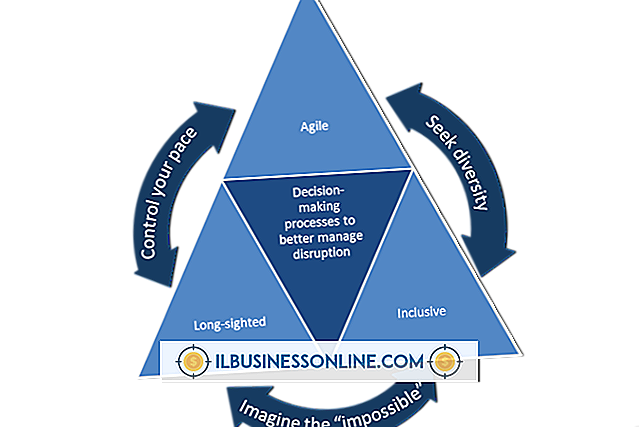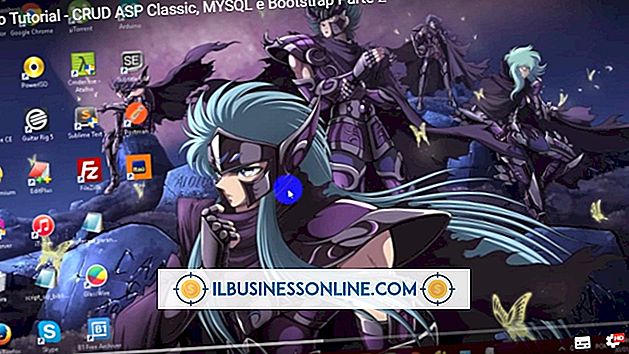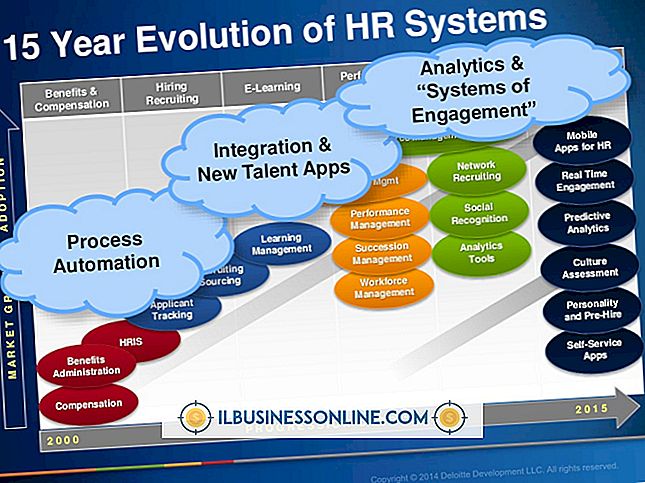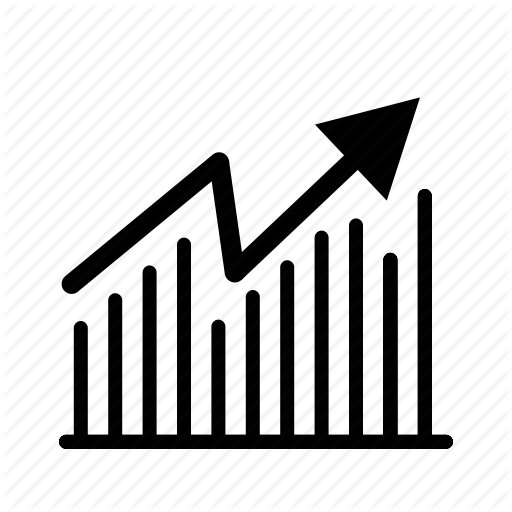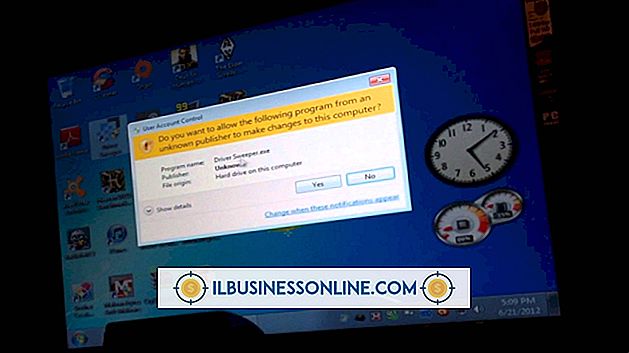Công thức cơ bản trong Excel

Đối với những người mới bắt đầu với Excel, bố cục có thể hơi đáng sợ vì về cơ bản nó chỉ là một lưới trống. Nhưng một khi bạn học cách điều hướng chương trình và nhập dữ liệu, bạn sẽ muốn bắt đầu thao tác với dữ liệu đó. Nhiều hàm của Excel bao gồm các khái niệm cơ bản như tổng hợp một nhóm ô hoặc tìm giá trị tối đa cho các hàm phức tạp như độ lệch chuẩn hoặc hàm Bessel. Để thực hành làm việc sẽ có công thức, hãy bắt đầu chỉ với một vài ô dữ liệu và công thức đại diện cho các khái niệm cơ bản mà bạn đã quen thuộc.
Công thức Cú pháp
Để chỉ định một ô là một công thức, trước tiên bạn phải nhập một dấu bằng. Mỗi công thức có cú pháp cụ thể của riêng mình. Ví dụ: công thức "SUM" có cú pháp rất đơn giản vì tham số duy nhất cần có là các ô bạn muốn thêm. Để so sánh, công thức "ROUND" có hai tham số: ô bạn muốn làm tròn và số chữ số mà bạn muốn làm tròn số. Khi bạn nhập công thức, Excel sẽ nhắc bạn về cú pháp khi bạn nhập.
Tham chiếu các tế bào
Mặc dù có thể tính toán các công thức chỉ bằng các số, nhưng sức mạnh thực sự của Excel là bạn có thể tính toán các công thức với dữ liệu từ các ô khác. Để tham chiếu một ô duy nhất, chỉ cần nhập tên của ô. Ví dụ: B4 hoặc D15. Để tham chiếu một phạm vi ô, sử dụng dấu hai chấm giữa ô đầu tiên và ô cuối cùng. Ví dụ: B4: D15. Bạn cũng có thể liệt kê nhiều ô riêng biệt bằng cách tách chúng bằng dấu phẩy. Ví dụ: B4, B15, E16.
Biểu tượng toán học
Khi viết công thức, bạn có thể thấy hữu ích hoặc cần thiết để bao gồm các ký hiệu toán học. Ví dụ: nếu bạn muốn làm tròn sự khác biệt của hai ô, bạn có thể sử dụng công thức, "= ROUND (A4-A5, 2)." Việc sử dụng dấu trừ trừ trước tiên tìm thấy sự khác biệt của hai ô trước khi công thức làm tròn sự khác biệt. Dấu ngoặc đơn có lợi nếu bạn cần nhóm một số dữ liệu nhất định hoặc nếu bạn muốn lồng các công thức.
Sử dụng công thức
Để nhập công thức, bạn chỉ cần bắt đầu nhập tên và sau đó nhấp đúp vào trận đấu bạn muốn sử dụng. Tuy nhiên, nếu bạn không thể nhớ công thức hoặc bạn không chắc chắn liệu công thức bạn muốn có tồn tại hay không, hãy nhấp vào nút "Chèn Hàm" trên tab "Công thức". Bạn có thể tìm kiếm một mô tả của hàm hoặc chọn danh mục của công thức. Khi bạn tìm thấy công thức bạn muốn sử dụng, chọn nó và nhấp vào "OK." Một hộp thoại sẽ nhắc bạn nhập từng phần dữ liệu cần thiết. Khi bạn đã điền vào tất cả các trường, nhấp vào "OK" và kết quả của công thức của bạn sẽ xuất hiện trong ô.